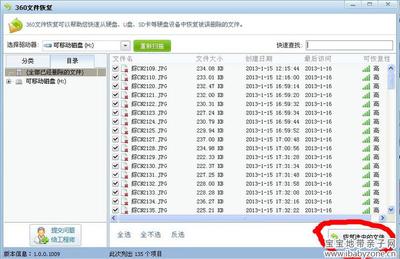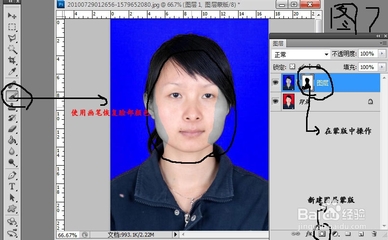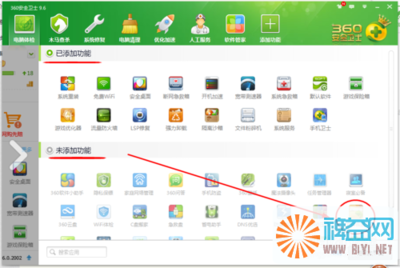—— 磁盘检修软件之二 ——EasyRecovery Pro 6.21.04 汉化版
—— 磁盘检修软件之三 —— 超级硬盘数据恢复软件SuperRecovery_2.7.1.5完美破解版
—— 磁盘检修软件之四 ——iCare Data Recovery┊恢复格式化的硬盘文件3.8.4汉化绿色特别版
磁盘检修软件之一 —— CHKDSK磁盘修复工具V2.0
图文云灿
2011.11.13.
从网上买了一个500 GB的移动硬盘,隔成四个分区,使用中,经常出现有的分区打不开,并提示“是否立即格式化?”等问题。使用CHKDSK磁盘修复工具V2.0(见本博文章 —— 【原创】磁盘检测修复软件——CHKDSK磁盘修复工具V2.0)修复一下,问题就解决了。可是这个工具对于问题严重的分区也是无能为力的!不久前,一个分区又打不开了,使用CHKDSK磁盘修复工具V2.0检修结果是一连串的“……文件无法读取”,分区仍然无法打开。打算花些钱送到电脑城去修理一下,经咨询电脑城后得到的答复是“这种情况谁都没有办法解决”。无奈之下,我只好把这个分区格式化了,做为备用分区,当然保存在分区里的20多G的资料也就化为乌有了(见图1)。
图1.已经格式化的移动硬盘L分区
最近在网上看到一款软件,据介绍能够恢复已经格式化的磁盘里的文件。怀着将信将疑的心情下载了这款软件,安装后试用一下,果然很好!27G的文件仅用2个多小时(扫描1个多小时,恢复1个多小时)就全部恢复了。高兴之余,把它总结一下,此外,再介绍另外两款神奇、超神奇的数据恢复软件,供有需要的朋友们参考。
一.下载EasyRecovery Pro 6.21.04 汉化版软件(17.97 MB):
下面三个下载地址仍选一个或用软件名称搜索其他地址下载:
http://tele.skycn.com/soft/2070.html
http://www.onlinedown.net/softdown/115896_2.htm
http://www.skycn.com/soft/2070.html
二.下面用图示方式介绍本人用它在格式化的磁盘里寻宝的步骤:
1.安装EasyRecovery Pro 6.21.04 汉化版软件,安装好后桌面上会出现一个图标,如图2:
图2. 双击此图标,出现图3:
图3.1-点击“数据恢复”按钮,2-点击“格式化恢复”按钮,出现图4:
图4.点击“确定”,出现图5:
图5.1-点选已格式化的磁盘,即图1所说的“L”分区;2-点击“下一步”,出现图6:
图6.正在扫描文件,扫描过程中可能会出现“扫描中遇到错误” 的提示,不必坦心,耐心等待。扫描结束后,点击“下一步”,出现图7:
图7.扫描结束,耐心等待一会儿,即可看到左栏出现找到的文件目录,然后选择需要恢复的文件:1-如图所示点选第一项,即恢复全部文件(27.50 GB) ,2-点击“下一步”,出现图8:
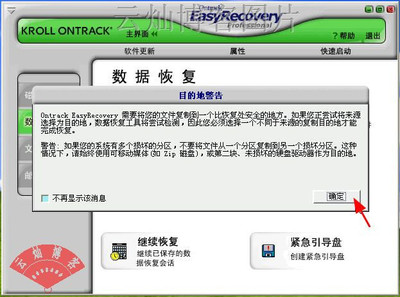
图8.点击1和点击2可以指定存放恢复的文件的磁盘。这里指定存放磁盘为移动硬盘的J分区的新建文件夹,3-点击“下一步”,出现图9:
图9.正在恢复数据,耐心等待恢复结束。
图10.恢复结束,打开J盘的新建文件夹,奇迹出现了——所有文件已完好无损地恢复了!
说明:普通删除的磁盘文件用这款软件恢复速度极快!
三.重要的题外话:
1.磁盘有FAT和NTFS等格式。我使用的上述移动硬盘是NTFS格式的,有人认为“NTFS格式的磁盘数据恢复性能比其他格式的磁盘好些”,根据我的试验,似乎没有差别。但下面这一个性能确实优于其他格式的磁盘:
把单个4G以上的文件拷到FAT32格式的磁盘时,不管该磁盘可用空间有多大,都无法拷进去,得到的提示是“目标驱动器中的磁盘已满,请插入一张新的光盘!”,而NTFS格式的磁盘就不会出现这样的问题!
2.不是NTFS格式的磁盘可以通过以下方法变成NTFS格式的磁盘:
点击“开始”——“程序”——“附件”——点击“命令提示符”,出现对话框——在闪烁的光标处键入命令convert X:/fs:ntfs(命令中的X代表需要转变格式的磁盘盘符,用具体的盘符替换它即可),然后回车,稍等即可完成转换(重启后,用右键点击该磁盘——点击属性,即可看到文件系统已变为NTFS)。(参看源资料http://support.microsoft.com/kb/2565923/zh-cn )
如果出现磁盘有些小问题无法转换的提示,可以用CHKDSK磁盘修复工具V2.0修复磁盘,然后再转换。
3.根据我的经验与分析,移动硬盘出现故障的原因有以下几种:
(1)质量不好:
购买时,最好带上一个装有CHKDSK磁盘修复工具V2.0的U盘,当场请卖家用这个工具检测一下,看看有无问题。如有不正确扇区(即坏扇区)等问题就不要购买。
另外,还可以用“超级硬盘数据恢复软件SuperRecovery ”扫描一下,如果能够找到旧文件,就说明该磁盘不是新的。
如果从网上购买就无法做到这一点。
(2)使用不当:想拔就拔,不按规定操作(图省事的人、不爱惜设备的人、急性子的人、性情暴躁的人往往会这么干的!),或者保管不当等原因,都会造成故障。
正确的拔法是:点击任务栏的“安全删除硬件”图标 —— 然后从列出的移动硬盘盘符中,点击需要拔出的移动硬盘盘符,—— 待出现可以安全地移除硬件的提示时,再拔出。
说明:如果在设备管理器里进行了设置的,则另当别论。参看:学电脑:U盘可以随意热插拔吗? 地址:
http://www.pconline.com.cn/pcedu/teach/empolder/system/0603/776540.html
(3)电脑质量不好、USB接口不良等原因,也会造成故障。
(4)正在使用移动硬盘时,突然停电也会造成故障。
(5)容量越大的移动硬盘出现故障的几率越高。
(6)使用某些毫无提示的软件也会导致移动硬盘数据丢失。例如,在使用一键工作室的一键U盘装系统V3.2正式版制作启动U盘时,如果用户不小心点击了“归还U盘空间”按钮,它会在毫无提示的情况下,毫不客气地把用户插在USB接口上的所有U盘、移动硬盘全部格式化,并把移动硬盘分区删除,给用户造成重大损失!使用者对于这样的软件应当多加小心、 设计者应当尽快改进设计!
4.磁盘出现误删除、误格式化等问题后,首先要“保护现场”——不要再往该磁盘里写东西、不要进行重新分区等操作,以避免文件遭受再次破坏,然后立即用数据恢复软件进行恢复。
5.目前,类似 EasyRecovery Pro 6.21.04 汉化版的软件还有多款,但对于上述3.(6)所说的数据损失都无法恢复(恢复的文件无法打开或打开后是空的或无法读取!)。只有使用下面两款软件才能恢复数据:
四.“超级硬盘数据恢复软件SuperRecovery ”—— 磁盘检修软件之三
这款软件堪称“数据神奇恢复软件”,它对于上述3.(6)所说的数据损失情况可以恢复全部或绝大部分文件,而且扫描和恢复速度都很快。这款软件除了老版本“超级硬盘数据恢复软件SuperRecovery 2.7.1.5”有破解版外,其他版本似乎都是收费的!
破解版“超级硬盘数据恢复软件SuperRecovery 2.7.1.5”解压后即可使用,恢复数据的能力也很强。必须注意的是,如果,你曾经试运行过收费版本的该软件(如3.3.1.0或3.3.1.5等版本),那么就必须重新安装系统,这样才能使用这个破解版,否则,这个破解版在使用中也会变成收费版!下载地址供参考:
http://www.99d.com/down/83/47498.html (标注1.87MB,实际2.34MB)
http://www.huacolor.com/soft/36848.html(2.34 MB)
http://www.rin9.com/read.php?tid=839274 (2.34 MB)
(如果上述地址无法下载,就把“超级硬盘数据恢复软件SuperRecovery 2.7.1.5”输入浏览器搜索一下,寻找其他地址下载)
这款软件具有体积小、免安装,数据恢复能力强大、速度快等优点,在大多数情况下,应当首选使用这款软件。
五.“iCare Data Recovery┊恢复格式化的硬盘文件3.8.4汉化绿色特别版”——磁盘检修软件之四
这款软件堪称“数据超神奇恢复软件”,是一款免安装、免费软件。
“iCare Data Recovery┊恢复格式化的硬盘文件3.8.4汉化绿色特别版”是目前我使用过的同类软件中最好的软件,数据恢复能力最强!它不仅能恢复同类软件能够恢复的文件,而且能够恢复同类软件无法恢复的一些文件。对于上述3.(6)所说的数据损失情况可以恢复全部文件;对于已经多次格式化、删除分区后重新划分分区的磁盘(包括移动硬盘、U盘、内存卡等),它仍然能够恢复大部分文件,表现了超强的数据恢复能力!不过扫描和恢复速度慢,正所谓“慢工出细活”。下载地址供参考:http://www.99d.com/down/83/488544.html (3.3 MB)
这款软件虽然是半英文半汉化软件,但是不懂英文的人还是可以使用的。我把几个主要界面和一些主要的英文按钮标上中文,附在后面供有需要的朋友们参考:
图11.运行主程序后出现的第一个界面,是中文界面。
图12.扫描过程是英文界面,不必理它。扫描结束,出现这个界面,点击“显示文件”按钮即可。
图13.这个界面可以选择需要恢复的文件(在左栏目录前小方框内或中间栏小方框内打勾即可)、大图预览(预览文件按钮)、按名称查找文件、保存选中的文件等。
不管使用哪款数据恢复软件,在使用时应当退出所有正在运行的其他应用程序(包括杀毒软件),以避免对数据恢复工作的干扰。
六.根据我的经验,在遇到全盘误格式化、分区被误删除的严重情况时,有两种情况值得注意:
一是有多个分区(如:I、J、K、L四个分区)的移动硬盘,第一个分区(I分区)的文件被破坏得最彻底,几乎无法恢复;
二是被数据恢复软件恢复的文件中,原文件如果被五重(包括盘符在内)以上的文件夹包裹着,恢复后则是完好无损的。
据此,为了预防不测,建议重要文件不要放在移动硬盘第一个分区,而且要用五重以上的文件夹包裹着。
七.删除了文件的空磁盘、格式化了的旧磁盘(包括主机硬盘、移动硬盘、U盘、内存卡等),从表面上看,已经空无一物,其实不然!在性能越来越好的数据恢复软件面前,这些磁盘里的秘密仍然会被揭示出来。因此,一些人把自己用过的旧磁盘经过格式化处理后,认为很安全了,就可以拿到二手市场去出售了,这是错误的!殊不知磁盘里的帐号、密码、照片等隐私资料也流进二手市场了!
 爱华网
爱华网